
جدول المحتويات:
- اللوازم
- الخطوة 1: العزل المائي
- الخطوة 2: الضميمة المطبوعة ثلاثية الأبعاد المخصصة الخاصة بي
- الخطوة 3: تركيب شاشة LCD
- الخطوة 4: تركيب الزر اللحظي
- الخطوة 5: دائرة الطاقة والشحن
- الخطوة 6: كابل الشحن
- الخطوة 7: حول مستشعر التدفق
- الخطوة 8: أسلاك مستشعر التدفق
- الخطوة التاسعة: تركيب مستشعر التدفق
- الخطوة 10: Arduino & Perfboard
- الخطوة 11: توصيل كل شيء
- الخطوة 12: البرمجة
- الخطوة 13: إغلاق الغطاء
- الخطوة 14: الاختبار
- الخطوة 15: الآن ابدأ في توفير المياه
- مؤلف John Day [email protected].
- Public 2024-01-30 07:38.
- آخر تعديل 2025-01-23 12:53.




أيهما يستهلك المزيد من الماء - حمام أم دش؟
كنت أفكر مؤخرًا في هذا السؤال ، وأدركت أنني لا أعرف في الواقع كمية المياه المستخدمة عند الاستحمام. أعلم عندما أكون في الحمام أحيانًا يتجول ذهني ، أفكر في فكرة مشاريع جديدة رائعة أو أحاول أن أقرر ما يجب أن أتناوله على الإفطار ، بينما الماء يتدفق في البالوعة. سيكون من الأسهل كثيرًا تقليل استهلاكي للمياه إذا كنت أعرف بالفعل عدد اللترات التي كنت أستخدمها في كل مرة!
لقد أجريت القليل من البحث ، ووجدت أن رؤوس الدش المختلفة يمكن أن تستخدم في أي مكان من 9.5 لترات (2.5 جالون) في الدقيقة إلى أقل من 6 لترات (1.6 جالون) في الدقيقة ، إذا كان لديك مقيد تدفق مثبت. يمكن أن يستخدم الاستحمام القديم جدًا المزيد من الماء.
قررت تصميم وبناء جهاز يعرض الحجم الإجمالي للمياه المستخدمة في كل دش ، وتكلفة المياه ، ومعدل التدفق. لقد قمت بتثبيت هذا الجهاز لبضعة أسابيع ، ومن السهل حقًا الحصول على قراءة حية لكمية المياه المستخدمة.
في هذا Instructable ، سأشرح كيف بنيت هذا. بالطبع ، ليس عليك اتباع خطواتي بالضبط! من الجيد دائمًا الاستفادة من الأجزاء الموجودة حولك. لقد قمت بتضمين روابط لجميع الأجزاء التي استخدمتها ، أو جزء مكافئ سيعمل.
اللوازم
(جميع الأسعار بالدولار الأمريكي)
- مستشعر التدفق - 3.87 دولار
- شاشة LCD - 2.29 دولار
- Arduino Nano - 1.59 دولار
- محول دفعة - 1.88 دولار
- شاحن LiPo - 1.89 دولار
- مفتاح تبديل مقاوم للماء - 0.93 دولار (ليس بالضبط الذي استخدمته ، ولكن يجب أن يعمل)
- زر ضغط مقاوم للماء - 1.64 دولار
- المواجهات ، البراغي والصواميل M3 - 6.99 دولار
- مقبس 2X أنثى 3.5 ملم - 2.86 دولار أمريكي.
- قابس ذكر 3.5 ملم - 1.48 دولار
- 3.5 مم 3 'كابل الجمعية - 3.57 دولار
- تجميع كبل USB - 1.74 دولار
- اقتران 1/2 "NPS أنثى إلى أنثى - 1.88 دولار
- بطارية ليبو 500 مللي أمبير 3.7 فولت - 3.91 دولار
الأدوات واللوازم المشتركة
- لحام الحديد واللحام
- الأسلاك
- قواطع للاسلاك
- أدوات تقشير الأسلاك
- شريط مزدوج
- فيليبس مفك البراغي
- طابعة ثلاثية الأبعاد (اختياري)
الخطوة 1: العزل المائي

أصعب جانب في هذا المشروع هو جعل كل شيء مقاومًا للماء. نظرًا لأنه سيتواجد في الحمام ، يجب أن يكون قادرًا على تحمل الرطوبة الشديدة والبقع العرضية. حوالي 75٪ من إجمالي الوقت الذي تم قضاؤه في هذا المشروع كان اكتشاف هذا الجزء.
بالطريقة التي أراها ، هناك خياران: تصميم حاوية مطبوعة ثلاثية الأبعاد مخصصة ، أو محاولة جعلها تعمل مع حاوية جاهزة للاستخدام. منذ أن حصلت مؤخرًا على طابعة ثلاثية الأبعاد خاصة بي ، قررت استخدام الخيار الأول.
إذا لم يكن لديك وصول إلى طابعة ثلاثية الأبعاد ، فإليك بعض العبوات الجاهزة التي وجدتها تدعي أنها مقاومة للماء ، وربما تعمل. يرجى ملاحظة أنني لم أشتري أيًا من هذه المرفقات ، لذا فأنا لا أقدم أي ضمانات بأن جميع المكونات ستكون مناسبة للداخل!
Banggood - صندوق 100x68x50mm مع غطاء شفاف - 5.35 دولار
Digikey - صندوق 130x80x70mm مع غطاء شفاف - 11.65 دولار
بالنسبة لهذه النقطة فصاعدًا ، عندما أشير إلى العلبة ، فإنني أتحدث عن الطباعة ثلاثية الأبعاد الخاصة بي.
الخطوة 2: الضميمة المطبوعة ثلاثية الأبعاد المخصصة الخاصة بي



بعد العمل في Fusion 360 لعدة ساعات ، توصلت إلى هذه العلبة. تحتوي على ثلاث قواطع دائرية لتناسب مقابس أنثى مقاس 3.5 مم ومفتاح تبديل واحد. يحتوي الغطاء على فتحة مقاس 16 مم للزر الانضغاطي اللحظي ، وفتحة مستطيلة للشاشة ، بالإضافة إلى فتحات التثبيت الأربعة لتثبيت الشاشة في مكانها. الغطاء جزء منفصل وله شفة للمساعدة في منع دخول الرطوبة من خلال التماس. الفتحات الأربعة الموجودة على أركان الصندوق مخصصة لتثبيت الغطاء بميزان 30 مم. يبلغ قطر جميع فتحات المسامير 3 مم ، والتي تلائم المسمار M3.
يمكنك تنزيل ملفات STL من صفحة Thingiverse الخاصة بي. يمكن طباعته بدون أي أطواف أو دعامات ، لكني استخدمت الدعامات فقط لأكون آمنًا. لقد استخدمت أيضًا حشوًا بنسبة 100 ٪. نظرًا لأن الجدران رقيقة جدًا ، فإن تقليل نسبة الملء لا يغير حقًا إجمالي وقت الطباعة أو إجمالي المواد ، لذلك احتفظت بها بنسبة 100٪.
لجعل الشاشة مرئية ، يمكن أن تبرز من خلال فتحة في غطاء العلبة ، أو توضع خلف نافذة شفافة. نظرًا لأن الشاشة لا يجب أن تتعرض للرطوبة ، فنحن عالقون مع الخيار الثاني. لسوء الحظ ، لا تزال الطباعة ثلاثية الأبعاد باستخدام خيوط شفافة في مهدها ، لذلك يتعين علينا أن نكون مبدعين قليلاً.
كان الحل هو إنشاء فتحة مستطيلة في الغطاء ، والغراء في قطعة من البلاستيك الشفاف من بعض عبوات الخضروات. يمكن استخدام هذه التقنية حتى إذا كنت لا تستخدم العلبة المخصصة الخاصة بي ؛ ما عليك سوى قطع مستطيل بسكين متعدد الاستخدامات أو Dremel. بالطبع ، إذا كنت تستخدم حاوية بغطاء شفاف ، فلن تكون هناك حاجة لذلك على الإطلاق.
أفضل مصدر للبلاستيك الشفاف وجدته هو تغليف المنتجات. عادة ما تأتي السبانخ أو الخضار الورقية الأخرى في عبوات بلاستيكية شفافة كبيرة. في حالتي ، استخدمت العبوة من "خليط الفلفل".
كنت أرغب في الحصول على مساحة 5 مم لإعطاء مساحة كبيرة للالتصاق ، لذلك قمت بقص مستطيل 27 × 77 مم من البلاستيك الشفاف. اضطررت إلى تقليم الزوايا قليلاً حتى تناسب البراغي. قمت برش خط من الغراء الفائق حول محيط الفتحة ، ثم وضعت البلاستيك الشفاف فوقها. أضفت القليل من الغراء الفائق حول الحافة بعد ذلك فقط للتأكد من أنه مغلق.
نصيحة احترافية: ضع الجزء أمام مروحة صغيرة أثناء تجفيف الغراء. عندما يجف superglue ، فإنه يميل إلى ترك بقايا بيضاء قذرة وراءه ، والتي بالتأكيد لا نريدها على نافذتنا الشفافة. لقد استخدمت مروحة قديمة بجهد 12 فولت من مصدر طاقة للكمبيوتر. تركت الغراء يجلس لمدة 12 ساعة للتأكد من أنه جاف تمامًا.
الخطوة 3: تركيب شاشة LCD



بمجرد جفاف النافذة الشفافة ، يمكن تركيب شاشة LCD. شاشة LCD عبارة عن شاشة عرض ذات أحرف 16 × 2 شائعة للغاية ، مع "حقيبة ظهر" I²C ملحومة مسبقًا في الخلف. أوصي بشدة بالحصول على هذه الشاشة مع واجهة I²C. يعتبر توصيل جميع الخطوط المتوازية أمرًا مزعجًا للغاية ويقدم احتمالية أكبر لوقوع أخطاء - فالنسخة I²C بها سلكان فقط للطاقة وسلكان للإشارة.
لقد استخدمت أربعة مواجهات 10 مم لتركيب الشاشة. كل من المواجهات لها خيط ذكر من طرف وخيط أنثوي على الطرف الآخر. لقد وضعت الخيط الذكر من خلال الفتحات الموجودة في شاشة LCD وشددت الجوز M3 على كل واحدة. ثم استخدمت أربعة براغي M3 لتأمين الأطراف الأنثوية من المواجهات من خلال غطاء العلبة. حصلت على هذه الحزمة من المواجهات التي تحتوي على 10 مم لتركيب شاشة LCD ، وأخرى أطول لتثبيت الغطاء على القاعدة. بالإضافة إلى ذلك ، هناك براغي وصواميل M3 ، لذلك لن تحتاج إلى شراء أي أجهزة إضافية.
تأكد من أن الصواميل محكمة جدًا بحيث لا تدور المواجهات عند شد البراغي. تأكد أيضًا من عدم إحكام ربط المسامير بشكل مفرط ، وإلا فقد يتشوه الغطاء البلاستيكي ولا يُغلق بشكل صحيح.
يجب أن يكون الصف المكون من 16 سنًا رأسيًا على شاشة LCD في الأعلى - تأكد من عدم تركيب شاشة LCD رأسًا على عقب!
الخطوة 4: تركيب الزر اللحظي



قررت استخدام زر الكروم هذا على اللوحة الأمامية. لقد استخدمتها في مشاريع سابقة وأحب حقًا شكلها. من المفترض أن تكون مقاومة للماء ، وتأتي بحلقة مطاطية لمنع الرطوبة من دخول العلبة من خلال الخيوط.
هذه الخطوة واضحة ومباشرة. فك الصامولة ، لكن استمر في تثبيت الحلقة المطاطية. أدخل الزر من خلال الفتحة الموجودة في الغطاء ، وشد الصامولة من الجانب الخلفي. تجنب الإفراط في شد الصامولة وإلا ستكسر الحلقة المطاطية ولن تفي بالغرض منها.
الخطوة 5: دائرة الطاقة والشحن



الآن سنقوم بتجميع مكونات طاقة البطارية. يتضمن ذلك البطارية والمفتاح الرئيسي ولوحة مراقبة / شحن البطارية ومحول التعزيز.
البطارية التي استخدمتها هي بطارية ليثيوم أيون أحادية الخلية 3.7 فولت 1500 مللي أمبير في الساعة. تم سحب الجهاز المعين الذي استخدمته من وحدة تحكم Playstation مكسورة. ستعمل أي بطارية Li-Ion أو LiPo أحادية الخلية ، طالما أنها تتناسب مع العلبة الخاصة بك. يميل هذا النوع من البطاريات إلى أن يكون نحيفًا ومسطحًا جدًا ، لذا يمكنك على الأرجح استخدام واحدة أكبر بمرتين من بطاريتي دون أي مشاكل. ستعمل خلية 18650 ، لكنها لن تتناسب مع العلبة المخصصة الخاصة بي ، لذا ستحتاج إلى تصميم حاوية خاصة بك ، أو استخدام حاوية جاهزة. إن أمكن ، أوصي باستخدام بطارية تم إنقاذها (مثلما فعلت) لأن شحن البطاريات غالبًا ما يكون مكلفًا!
يجب أولاً لحام البطارية بلوحة الشحن TP4056. إذا كنت تريد ، يمكنك لحام موصل JST RCY بالبطارية والشاحن للراحة (لقد فعلت ذلك) ، لكن هذا ليس ضروريًا. تأكد من مراعاة القطبية الصحيحة كما هو موضح بالعلامات الموجودة على لوحة الشاحن ، حيث إن اللوحة غير محمية ضد قطبية البطارية العكسية!
بعد ذلك ، قم بتوصيل سلك من الخرج الإيجابي للشاحن (الموجود بجانب سلك البطارية الموجب) إلى الإدخال الإيجابي على محول التعزيز. ثم قم بتوصيل سلك من الخرج السالب (الموجود بجانب سلك البطارية السالب) إلى الدبوس المشترك (المركز) الخاص بمفتاح التبديل الرئيسي. أخيرًا ، قم بتوصيل سلك من دبوس المفتاح المفتوح عادةً إلى الإدخال السلبي لمحول التعزيز. إذا قمت بتوصيل مقياس متعدد بإخراج محول التعزيز وتشغيل المفتاح الرئيسي ، فيجب عرض الجهد.
نظرًا لأن Arduino وشاشة LCD ومستشعر التدفق يحتاجون جميعًا إلى 5 فولت ، يجب علينا ضبط خرج محول التعزيز على 5 فولت. يتم تحقيق ذلك عن طريق تدوير المقبض الموجود على مقياس الجهد باستخدام مفك براغي صغير. مع تشغيل المفتاح الرئيسي ، وتوصيل البطارية ، وتوصيل المتر المتعدد بإخراج محول التعزيز ، أدر مقياس الجهد ببطء حتى يقرأ الإخراج 5 فولت. سيكون من الصعب الحصول على قراءة تبلغ 5.000 فولت بالضبط ولكن الهدف هو جهد بين 4.9 فولت و 5.1 فولت.
نظرًا لأن العلبة المخصصة الخاصة بي مغلقة بعدة براغي ، فلا نريد أن نضطر إلى فتح العلبة في كل مرة نحتاج فيها إلى الشحن. لقد استخدمت مقبس سماعة رأس 3.5 ملم لهذا الغرض. الموصل الدقيق الذي استخدمته هو هذا الموصل من Digikey (وهو حجم القواطع الموجودة في العلبة الخاصة بي) ، ولكن هذا الموصل من Banggood يجب أن يعمل أيضًا.
أولاً ، أدخلت الموصل في الفتحة السفلية في العلبة. نظرًا لأن هذا سيتم فصله معظم الوقت ، وبالتالي يكون عرضة لدخول الرطوبة ، فمن الأفضل تركيبه في الجزء السفلي لمنع الماء من التساقط في الداخل. بعد تثبيت حلقة القفل وشد الصامولة ، قمت بلحام سلكين في علامتي التبويب "الطرف" و "الكم" على الموصل. يتم عرض دبوس الموصل في إحدى صوري المشروحة. لقد قمت بلحام الطرف الآخر من سلك "الكم" بالمدخل السالب على الشاحن ، بجانب منفذ USB الصغير. أخيرًا ، لقد قمت بلحام سلك "التلميح" بلوحة + 5V ، على الجانب الآخر من منفذ USB. لن يتم استخدام منفذ USB الموجود في الشاحن ، لأنه سيكون من الصعب جعل منفذ USB يخترق العلبة دون السماح للرطوبة بالدخول.
الخطوة 6: كابل الشحن



نظرًا لأننا نستخدم مقبسًا صوتيًا مقاس 3.5 مم كمنفذ شحن خاص بنا ، فنحن بحاجة إلى إنشاء كبل محول به قابس ذكر مقاس 3.5 مم في أحد طرفيه وقابس USB A في الطرف الآخر. سيتيح لنا ذلك استخدام أي شاحن عام للأجهزة المحمولة (مثل شاحن iPhone) لشحن هذا الجهاز.
يمكنك شراء مجموعة كبل USB مع موصل USB A من طرف وأسلاك معلبة على الطرف الآخر ، ولكن إذا كنت مثلي ، فمن المحتمل أن يكون لديك عشرات كبلات USB العشوائية التي لا تحتاج إليها. بدلاً من شراء مجموعة كبل USB ، حصلت للتو على كابل micro USB إلى USB A لم أكن بحاجة إليه وقمت بقص موصل micro USB.
بعد ذلك ، نزعت الغلاف الأبيض من الكبل للكشف عن سلكين فقط بالداخل: سلك أحمر وسلك أسود. تحتوي بعض كبلات USB على أربعة أسلاك: الأحمر والأسود والأخضر والأبيض. اللونان الأخضر والأبيض مخصصان لنقل البيانات ، ويمكن تجاهلهما. قم بفصل العزل عن الأسلاك الحمراء والسوداء فقط.
بعد ذلك ، ستحتاج إلى قابس ذكر 3.5 ملم. لقد استخدمت هذا من Banggood. قم بتوصيل السلك الأحمر من كبل USB إلى علامة التبويب الوسطى (وهي طرف الموصل) والسلك الأسود بعلامة التبويب ذات الأكمام الطويلة. انظر صوري للتوضيح.
أوصي دائمًا بتوصيل قابس 3.5 مم قبل قابس USB ، لأن عملية توصيل الكبل قد تتسبب في تقصير القابس عبر الوعاء المعدني.
الخطوة 7: حول مستشعر التدفق




التقطت مستشعر التدفق هذا من Banggood مقابل 3.87 دولار. قبل استخدامه ، قررت التحقيق في كيفية عمله.
التصميم بسيط ورائع بشكل مدهش. الأجهزة الإلكترونية مغلقة تمامًا عن الماء. هناك مروحة تدور بحرية تدور بشكل أبطأ أو أسرع حسب معدل التدفق. عند نقطة واحدة على المروحة يوجد مغناطيس. يوجد على الجزء الخارجي من المستشعر حجرة صغيرة تحتوي على ثنائي الفينيل متعدد الكلور صغير مكون من عنصرين: المقاوم ، ومستشعر تأثير القاعة. في كل مرة يمر فيها المغناطيس بواسطة مستشعر تأثير القاعة ، فإنه يتحول بين مرتفع ومنخفض. بمعنى آخر ، يتم التبديل بين 5V و 0V في كل مرة تدور فيها المروحة.
لقراءة المستشعر ، نطبق + 5V على السلك الأحمر ، سالب على السلك الأسود ، ونقرأ الإشارة الرقمية من السلك الأصفر. في صورة مرسمة الذبذبات الخاصة بي ، يمكنك أن ترى كيف تتغير الإشارة عند تشغيل التدفق. في البداية ، تكون الإشارة باستمرار صفر فولت. عندما يبدأ التدفق ، يرتفع تردد النبضات بسرعة ويصل إلى حالة ثابتة.
وفقًا لورقة البيانات ، ينتج المستشعر 450 نبضة لكل لتر. سيكون هذا مهمًا لاحقًا عند كتابة البرنامج.
الخطوة 8: أسلاك مستشعر التدفق




يأتي مستشعر التدفق مزودًا بموصل JST-XH ذي 3 سنون. هذا ليس مثاليًا لأن الأسلاك قصيرة جدًا ، والموصل به جهات اتصال مكشوفة يمكن تقصيرها بسهولة بواسطة قطرات الماء الضالة. لقد طلبت مجموعة كبل توصيل الصوت 3.5 مم من Digikey. يبلغ طوله 3 بوصات ، وهو الطول المثالي ، ويحتوي على أسلاك معلبة ، مما يسهل عملية اللحام. لا أوصي بمحاولة استخدام سلك سماعة رأس قديم ، حيث تميل تلك السلك إلى امتلاك سلك رفيع للغاية مطلي بالمينا ، وهو ما يكاد يكون من المستحيل لحامه.
يحتوي مستشعر التدفق على غطاء بلاستيكي ، يتم تثبيته بواسطة اثنين من البراغي فيليبس. ببساطة قم بإزالة هذه المسامير ، واسحب لوحة الدائرة. لا يتم تثبيته بأي غراء ، بل يتم تثبيته في مكانه بغطاء بلاستيكي. بعد ذلك ، قم بفك الأسلاك الثلاثة عن طريق تسخينها بمكواة لحام ورفعها ، واحدًا تلو الآخر.
بعد ذلك ، قم بتوصيل كبل الصوت 3.5 مم بالوسادات. أقترح مطابقة الألوان بالطريقة التي فعلت بها. يحتوي هذا التكوين على +5 فولت على الحافة ، وإشارة على الحلقة ، والأرضية على الكم. هذا هو نفس التكوين المستخدم لمنفذ الشحن ، من الخطوة 6. إذا قمت بتوصيل الشاحن بطريق الخطأ بمنفذ المستشعر ، أو العكس ، فلن يكون هناك أي ضرر للجهاز.
الخطوة التاسعة: تركيب مستشعر التدفق



حتى هذه اللحظة ، تم تنفيذ جميع أعمالنا في ورشة العمل. ولكن الآن حان الوقت للتوجه إلى الحمام!
أولاً ، قمت بإزالة رأس الدش. كشف هذا عن جزء قصير من الأنبوب البارز من الجدار ، مع خيط ذكر NPS 1/2 بوصة. ملائم ، مستشعر التدفق لديه نفس حجم الخيط بالضبط! المشكلة الوحيدة هي أن المستشعر به سن ذكر على كلا الطرفين ، لذلك سنقوم تحتاج إلى اقتران من أنثى إلى أنثى.
في متجر الأجهزة المحلي الذي أعمل به ، كان هناك 1/2 بوصة من أدوات التوصيل المصنوعة من النحاس والحديد والـ PVC. كان الـ PVC أرخص ، لذا حصلت عليه. على الرغم من الإدراك المتأخر ، كان من الممكن أن تبدو تلك المصنوعة من النحاس أو الفولاذ أجمل.
بمجرد الحصول على أداة التوصيل ، قم ببساطة بربط مستشعر التدفق في أداة التوصيل ، ثم قم بربط الطرف الآخر من أداة التوصيل في الأنبوب. يحتوي مستشعر التدفق على سهم للإشارة إلى الاتجاه المقصود للتدفق. تأكد من عدم تثبيته بشكل عكسي ، وإلا فقد تكون القياسات غير دقيقة. أخيرًا ، قم بلف رأس الدش في نهاية مستشعر التدفق.
بالطبع ، أفترض أن الدش الخاص بك يستخدم خيط NPS 1/2 بوصة ، كما فعلت لي. إذا لم يكن الأمر كذلك ، فستحتاج إلى الحصول على محولات إضافية.
نصيحة احترافية: أضف بعض شريط سباك Teflon إلى جميع الخيوط قبل شد القطع معًا لمنع التسرب. لم يكن لدي أي شيء في متناول اليد ، لكنني أخطط لإضافة هذا في المستقبل القريب.
الخطوة 10: Arduino & Perfboard



نظرًا لأننا سنضطر إلى القيام بالكثير من الأسلاك ، فمن الجيد الحصول على قطعة من لوحة التحكم لجعل الأمور أكثر تنظيمًا. لقد قطعت مستطيلًا من perfboard بحوالي 1 "× 2". بعد ذلك ، وضعت Arduino Nano في منتصف اللوحة ووضعت علامة على المكان الذي تمر فيه دبابيس الرأس. ثم قطعت طولين للرؤوس الأنثوية ، طول كل منهما 15 دبوسًا. لقد قمت بلحام هذه على لوحة التحكم حيث قمت بوضع علامة عليها مسبقًا. سيسمح لنا ذلك بإزالة Arduino من أجل البرمجة.
نصيحة احترافية: حدد اتجاه منفذ USB في Arduino بحيث تقوم دائمًا بتوصيله بلوحة الأداء بنفس الطريقة.
الخطوة 11: توصيل كل شيء



حان الوقت الآن لتلحيم كل شيء معًا! لقد قمت بتضمين مخطط الأسلاك الكامل ، والذي يمكنك اتباعه ، أو الاطلاع على خطواتي المكتوبة أدناه إذا كنت تفضل نهجًا أكثر إرشادًا.
أولاً ، قمت بقص بعض دبابيس رأس الذكور وقمت بلحامها على لوحة الأداء على + 5V والقضبان الأرضية. ثم قمت بلحام دبابيس رأس أخرى متصلة بالدبابيس A4 و A5 على Arduino. ستسمح لنا هذه الرؤوس بتوصيل شاشة LCD باستخدام صداري من الإناث إلى الإناث.
بعد ذلك ، قمت بلحام زوج من الأسلاك من إخراج محول التعزيز إلى + 5V والقضبان الأرضية. سيوفر هذا الطاقة إلى Arduino وشاشة LCD ومستشعر التدفق.
بعد ذلك ، قمت بقطع سلكين وربطتهما بأطراف زر الضغط. لقد قمت بلحام سلك واحد بالسكة الأرضية والآخر بالمسمار الرقمي 3.
الجزء الأخير من اللحام هو مستشعر التدفق. نظرًا لأننا قمنا بالفعل بتوصيل قابس 3.5 مم بالمستشعر ، فنحن نحتاج فقط إلى لحام مقبس أنثى مقاس 3.5 مم. أولاً ، قمت بلحام ثلاثة أسلاك - واحد لكل من علامات التبويب الموجودة على المقبس. ثم أدخلت المقبس من خلال العلبة وقمت بتثبيته في مكانه بصمولة. أخيرًا ، لقد قمت بلحام الكم على الأرض ، والطرف إلى + 5 فولت ، والحلقة إلى الدبوس الرقمي 2.
اخترت استخدام المسامير الرقمية 2 و 3 للزر ومستشعر التدفق لأنهما عبارة عن دبابيس لمقاطعة الأجهزة. هذا سيجعل كتابة الكود أسهل بكثير.
انتهينا الآن من اللحام ، لكننا ما زلنا بحاجة إلى توصيل شاشة LCD. نظرًا لأننا قمنا بلحام الرؤوس ، فنحن بحاجة فقط إلى أربع لاعبي من الإناث إلى الإناث. قم بتوصيل دبوس "Vcc" بـ + 5V ، ودبوس "Gnd" بالأرض ، ودبوس "SCL" بـ A5 ، ودبوس "SDA" بـ A4. من أجل احتواء شاشة LCD في العلبة ، سنحتاج إلى ثني دبابيس الرأس للخلف. سيؤدي ثني المسامير للخلف وللأمام عدة مرات إلى إجهاد المعدن وتسبب في كسر المسامير ، لذلك أوصي بثنيها مرة واحدة فقط ، والقيام بذلك بحذر.
الآن تم الانتهاء من الأسلاك!
الخطوة 12: البرمجة

الآن بعد أن تم توصيل جميع الأجهزة ، يمكننا برمجة Arduino.
أريد أن يتمتع البرنامج بالخصائص التالية:
- في السطر الأول ، اعرض عددًا سريع التحديث لإجمالي اللترات
- في السطر الثاني ، اعرض التكلفة الإجمالية للمياه أو معدل التدفق
- عندما يكون الدش جاريًا ، يبدل زر الضغط بين إظهار التكلفة أو معدل التدفق
- عندما لا يتم تشغيل الدش ، يجب أن يمسح زر الضغط جميع البيانات ويعيد ضبط الشاشة
- يجب قراءة المستشعر باستخدام روتين المقاطعة لتجنب طرق الاقتراع الإجمالية
- عند تحديث الشاشة ، يجب علينا فقط تحديث القيم التي تم تغييرها ، بدلاً من الكتابة فوق الشاشة بأكملها في كل مرة (قد يتسبب ذلك في حدوث وميض ملحوظ)
البرنامج يتبع هيكل بسيط. باستخدام وظيفة millis () ، يمكننا إنشاء تأخيرات لا توقف فعليًا تنفيذ البرنامج. راجع هذا البرنامج التعليمي للحصول على مثال حول وميض مؤشر LED بدون استخدام وظيفة delay ().
تُرجع الدالة millis () عدد المللي ثانية منذ تشغيل Arduino. من خلال إنشاء متغير "previousMillis" وطرح Millis () - previousMillis () ، يمكننا أن نرى الوقت المنقضي منذ تحديث Millis السابق.
إذا أردنا حدوث شيء واحد في الثانية ، فيمكننا استخدام كتلة التعليمات البرمجية التالية:
إذا ((ميلي () - ميليس السابقة)> = 1000) {
PreviousMillis = ميليس () ؛ toggleLED () ، }
يتحقق هذا مما إذا كان الفرق بين الميلي () (الوقت الحالي) والميلي السابق (المرة الأخيرة) أكبر من أو يساوي 1000 ميلي ثانية. إذا كان الأمر كذلك ، فإن أول شيء نقوم به هو ضبط ميلي السابق على الوقت الحالي. ثم نقوم بتنفيذ أي خطوات إضافية نريدها. في هذا المثال ، نقوم بتبديل مؤشر LED. ثم نخرج من هذه الكتلة من التعليمات البرمجية وننهي بقية وظيفة الحلقة () ، قبل العودة إلى البداية وتكرارها مرة أخرى.
تتمثل فائدة استخدام هذه الطريقة على وظيفة التأخير () البسيطة في أن التأخير () يضع فجوة زمنية بين التعليمات ، ولكنه لا يأخذ في الاعتبار الوقت الذي يستغرقه تنفيذ التعليمات الأخرى في وظيفة الحلقة (). إذا كنت تفعل شيئًا يستغرق وقتًا أطول من مجرد وميض مؤشر LED ، مثل تحديث شاشة LCD ، فإن الوقت الذي يستغرقه لا يُهمل ، وبعد بضع دورات سيضيفه. إذا كنت تقوم بتحديث شاشة LCD على مدار الساعة ، فسوف تصبح غير دقيقة بسرعة وتتأخر.
والآن بعد أن فهمنا الهيكل العام للبرنامج ، حان الوقت لإدخال التعليمات. بدلاً من شرح كل سطر من التعليمات البرمجية هنا ، أقترح عليك أولاً قراءة المخطط الانسيابي المرفق ، والذي يقدم نظرة عامة عالية المستوى على ما يفعله البرنامج.
بمجرد رؤية المخطط الانسيابي ، ألق نظرة على كود Arduino المرفق. لقد علقت على كل سطر تقريبًا لتوضيح ما يفعله كل سطر.
هناك أجزاء قليلة في الكود قد ترغب في تغييرها. الأهم من ذلك هو تكلفة اللتر. تبلغ تكلفة الماء في مدينتي 0.2523 للتر. حدد السطر التالي ، وقم بتغيير هذه القيمة لتتناسب مع التكلفة في المكان الذي تعيش فيه:
تعويم const COST_PER_LITRE = 0.2523 ؛ // تكلفة اللتر ، بالسنتات ، من موقع المدينة على الإنترنت
إذا كنت تفضل استخدام الغالونات على اللترات ، فقم بتغيير جميع خطوط "LCD.print ()" التي تشير إلى "L" أو "L / s" إلى "G" أو "G / s". ثم احذف السطر التالي:
تحويل تعويم كونست = 450.0 ؛ // احتفظ بهذا دون تعليق للتر
… وإلغاء التعليق على هذا السطر:
تحويل تعويم كونست = 1703.0 ؛ // uncomment هذا وحذف السطر أعلاه للغالون
هناك شذوذ آخر ربما تكون قد لاحظته في الكود الخاص بي. لا تتضمن مجموعة الأحرف الافتراضية الحرف "" ، ولم أرغب في استخدام الدولارات ، لأن التكلفة ستظهر على أنها "0.01 دولار" أو أقل في معظم الأوقات. لذلك ، اضطررت إلى إنشاء شخصية مخصصة. تُستخدم مصفوفة البايت التالية لتمثيل هذا الرمز:
البايت cent_sign = {B00100 ، B00100 ، B01111 ، B10100 ، B10100 ، B01111 ، B00100 ، B00100} ؛
بعد إنشاء هذه المصفوفة ، يجب "إنشاء" الحرف الخاص وتخزينه.
lcd.createChar (0، cent_sign) ؛
بمجرد القيام بذلك ، لطباعة الحرف المخصص ، نستخدم السطر التالي:
lcd.write (بايت (0)) ؛ // طباعة علامة سنت (¢)
يمكن أن تحتوي شاشة LCD على ما يصل إلى 8 أحرف مخصصة. مزيد من المعلومات حول هذا هنا. صادفت أيضًا هذه الأداة المفيدة عبر الإنترنت التي تتيح لك رسم الحرف المخصص باستخدام واجهة رسومية ، وستقوم تلقائيًا بإنشاء مصفوفة بايت مخصصة.
الخطوة 13: إغلاق الغطاء



أخيرًا ، لقد أوشكنا على الانتهاء!
حان الوقت لتعبئة جميع الأجهزة الإلكترونية في العلبة ونأمل أن يُغلق الغطاء. لكن أولاً ، نحتاج إلى إرفاق مواجهات 30 مم. لا تتضمن حزمة المواجهات التي اشتريتها أيًا من المواضع الطويلة ، ولكنها تأتي مع 20 مم و 10 مم يمكن ربطها معًا. لقد قمت بربط أربع مواجهات في الفتحات الموجودة في الجزء السفلي من العلبة بأربعة مسامير M3 (انظر الصورتين 1 و 2). تأكد من إحكام ربطها بإحكام ، ولكن ليس بإحكام شديد وإلا فإنك تخاطر بكسر العلبة البلاستيكية.
الآن يمكننا وضع جميع الأجهزة الإلكترونية بالداخل. لقد قمت بتوصيل الشاحن ومحول التعزيز بالغطاء بشريط على الوجهين ، كما هو موضح في الصورة الثالثة. ثم قمت بلف بعض الشريط الكهربائي حول المعدن المكشوف على مقابس مقاس 3.5 مم ، فقط للتأكد من عدم تقصير أي شيء عن طريق الاتصال بالموصلات.
تمكنت من جعل Arduino مناسبًا من خلال وضعه على جانبه ، في الزاوية اليسرى السفلية ، مع منفذ USB الخاص به في مواجهة اليمين. لقد استخدمت المزيد من الشريط على الوجهين لتأمين البطارية في الجزء السفلي من العلبة أسفل شاشة LCD.
أخيرًا ، بمجرد انحشار كل شيء بشكل أكثر أو أقل أمانًا في الصندوق ، يمكن فك الغطاء بأربعة براغي M3 أخرى.
الخطوة 14: الاختبار




قم أولاً بتوصيل الموصل مقاس 3.5 مم من مستشعر التدفق. أوصي بالقيام بذلك قبل تشغيل الجهاز ، لأنه من الممكن أن يقوم القابس بإجراء اتصال غير مرغوب فيه أثناء إدخاله.
بعد ذلك ، قم بتشغيل مفتاح الطاقة الرئيسي. على الرغم من عدم وجود مياه جارية ، يجب ألا يفعل زر اللوحة الأمامية أي شيء إلى جانب مسح الإجمالي ومسح الشاشة. نظرًا لأن الإجمالي سيكون صفرًا افتراضيًا ، فلن يبدو أن الزر يفعل أي شيء حتى الآن.
إذا قمت بتشغيل الدش ، يجب أن يبدأ المجموع في الزيادة. بشكل افتراضي ، يتم عرض التكلفة. إذا ضغطت على زر اللوحة الأمامية ، فسيتم عرض معدل التدفق في الخط السفلي. سيؤدي الضغط على زر اللوحة الأمامية إلى التبديل بين إظهار معدل التدفق وعرض التكلفة ، طالما أن الدش قيد التشغيل. بمجرد توقف الدش ، سيؤدي الضغط على زر اللوحة الأمامية إلى إعادة ضبط القياسات ومسح الشاشة.
تصاعد
تعتمد الطريقة التي تختارها لتركيب الجهاز على تصميم الدش. قد تحتوي بعض وحدات الدش على حافة قريبة بدرجة كافية من رأس الدش بحيث يمكنك ببساطة وضع الجهاز هناك. في حمامي ، لدي سلة مرفقة بأكواب شفط وضعت الجهاز بداخلها. إذا لم يكن لديك رفاهية أو سلة ، فيمكنك محاولة تثبيت الجهاز على الحائط باستخدام كوب شفط على الوجهين. لن ينجح هذا إلا إذا كنت تستخدم حاوية جاهزة للتخزين ذات دعم ناعم ، أو إذا قمت بطباعة العلبة المخصصة الخاصة بي على طابعة بلوحة تصميم زجاجية. إذا كانت العلبة الخاصة بك تحتوي على دعامة خشنة (كما هو الحال بالنسبة لي) ، يمكنك محاولة استخدام شريط لاصق مزدوج الوجه ، على الرغم من أن هذا قد يترك بعض البقايا على جدار الدش إذا حاولت إزالة الجهاز.
استكشاف الأخطاء وإصلاحها
الشاشة قيد التشغيل ، ولكن الإضاءة الخلفية مطفأة - تأكد من تثبيت وصلة المرور على الدبوسين الموجودين على جانب الوحدة النمطية I ² C
الشاشة فارغة ، مع إضاءة الخلفية - تحقق من صحة عنوان I ² C عن طريق تشغيل الماسح I²C
الشاشة قيد التشغيل ، لكن القيم تظل صفرية - تحقق من وجود إشارة قادمة من المستشعر عن طريق قياس الجهد على الطرف 2. إذا لم تكن هناك إشارة ، فتحقق من توصيل المستشعر بشكل صحيح.
الشاشة فارغة مع إيقاف تشغيل الإضاءة الخلفية - تحقق من تشغيل مصباح الطاقة في Arduino ، وتحقق من أن الشاشة بها طاقة
يتم تشغيل الشاشة لفترة وجيزة ، ثم يتوقف كل شيء - ربما تقوم بتعيين الجهد من محول التعزيز على مستوى عالٍ جدًا (لا يمكن للمكونات التعامل مع أكثر من 5 فولت)
الجهاز يعمل ، لكن القيم خاطئة - تأكد من أن مستشعر التدفق الذي تستخدمه له نفس معامل التحويل البالغ 450 نبضة لكل لتر. قد يكون لأجهزة الاستشعار المختلفة قيم مختلفة.
الخطوة 15: الآن ابدأ في توفير المياه
تحسينات
يعمل الإصدار الحالي من البرنامج بشكل جيد بما فيه الكفاية ، ولكن في النهاية أود إضافة القدرة على الحصول على مستخدمين مختلفين (أفراد الأسرة ، ورفاق المنزل ، وما إلى ذلك) سيخزن الجهاز إحصائيات كل شخص (إجمالي المياه والعدد الإجمالي للاستحمام) عرض متوسط استخدام المياه لكل شخص. قد يشجع ذلك الناس على التنافس على استخدام أقل كمية من المياه.
سيكون من الرائع أيضًا أن يكون لديك طريقة لتصدير البيانات ليتم عرضها في جدول بيانات ، بحيث يمكن رسمها بيانيًا. ثم يمكنك معرفة أوقات السنة التي يكون فيها الناس أكثر تكرارًا وأطول فترة للاستحمام.
تتطلب كل هذه الميزات استخدام EEPROM - ذاكرة Arduino المدمجة غير المتطايرة. سيسمح هذا بالاحتفاظ بالبيانات حتى بعد إيقاف تشغيل الجهاز.
ميزة أخرى مفيدة ستكون مؤشر البطارية. في الوقت الحالي ، المؤشر الوحيد على أن الجهاز بحاجة إلى إعادة الشحن هو عندما تقوم لوحة إدارة البطارية بقطع الطاقة. سيكون من السهل توصيل مدخلات تناظرية إضافية لقياس جهد البطارية. لن تكون هناك حاجة إلى مقسم الجهد لأن جهد البطارية دائمًا أقل من 5 فولت.
بعض هذه الأفكار تقترب من زحف الميزات ، ولهذا السبب لم أطور البرنامج أكثر من ذلك.
الباقي متروك لك!


الجائزة الأولى في مسابقة أجهزة الاستشعار
موصى به:
مقياس درجة حرارة مياه الآبار وموصلية المياه ومستوى المياه في الوقت الحقيقي: 6 خطوات (بالصور)

مقياس درجة حرارة مياه الآبار وموصلية المياه ومستوى المياه في الوقت الفعلي: تصف هذه التعليمات كيفية إنشاء عداد مياه منخفض التكلفة وفي الوقت الفعلي لمراقبة درجة الحرارة والتوصيل الكهربائي (EC) ومستويات المياه في الآبار المحفورة. تم تصميم العداد للتعليق داخل بئر محفور ، وقياس درجة حرارة الماء ، و EC و
توفير المياه: 4 خطوات
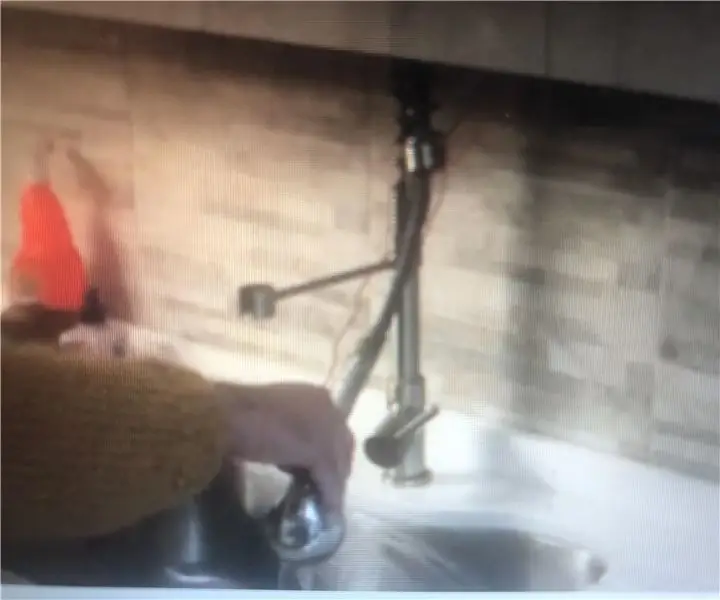
توفير المياه !: Todos los días Consumimos mucha agua! Frecuentemente nos duchas muy largas o no cerramos la llave. Este proyecto ، mide cuanta agua están gastando y te avisa cuando pasas de ceros límites.Necesitas un Makey & amp؛ MakeyCinta AdhesivaUtilizar una l
جهاز التنفس الخفيف مع جهاز مراقبة معدل ضربات القلب: 18 خطوة (بالصور)

جهاز التنفس الخفيف للقلق مع مراقب معدل ضربات القلب: مع ازدياد انشغال العالم ، أصبح الجميع في بيئة شديدة التوتر. طلاب الجامعات أكثر عرضة للإصابة بالتوتر والقلق. الامتحانات هي فترات عالية التوتر خاصة للطلاب ، والساعات الذكية مع تمارين التنفس
جهاز التحكم في حوض الاستحمام الساخن مفتوح المصدر: 6 خطوات
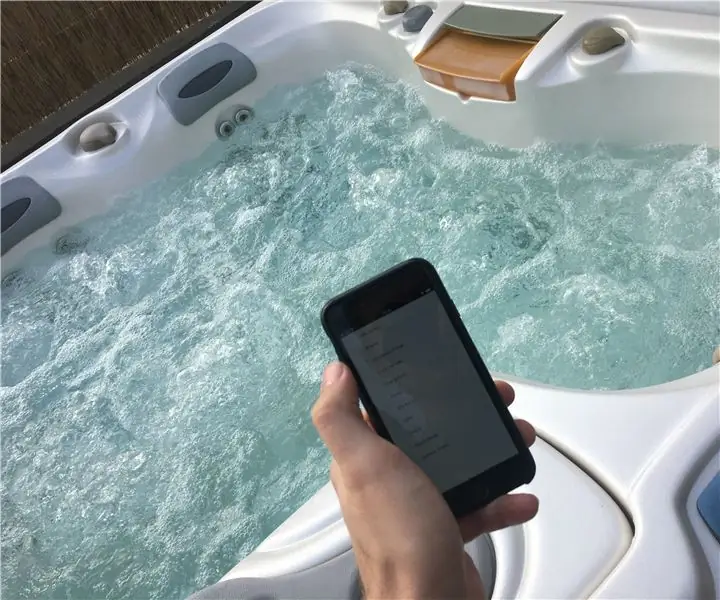
جهاز التحكم في حوض الاستحمام الساخن مفتوح المصدر: لقد وجدت حوض استحمام ساخنًا مستخدمًا عبر الإنترنت ، يبلغ عمره عامين وقررت أنه يمكنني إنشاء مشروع رائع منه. كانت عناصر التحكم المدمجة بالفعل مزعجة وتستغرق وقتًا طويلاً ، لذلك أعطاني ذلك سببًا إضافيًا للعبث بها. من أجل توفير الطاقة
مراقبة جودة المياه باستخدام MKR1000 و ARTIK Cloud: 13 خطوة (بالصور)

مراقبة جودة المياه باستخدام MKR1000 و ARTIK Cloud: مقدمة الهدف الأساسي لهذا المشروع هو استخدام MKR1000 و Samsung ARTIK Cloud لمراقبة مستويات الأس الهيدروجيني ودرجة الحرارة في أحواض السباحة ، وسنستخدم مستشعر درجة الحرارة ودرجة الحموضة أو قوة مستشعر الهيدروجين لقياس القلوية أ
